ال Apple Watch إنها بلا شك واحدة من أفضل الساعات الذكية مبيعًا في السوق نظرًا لتصميمها وأدائها. إن الجزء الجيد من القدرة على ربط هذه الساعة بـ iPhone هو أن عدد الوظائف مضروب ، مما يوفر للمستخدم خيارات مفيدة مختلفة.
ومع ذلك ، لا يمكننا أن ننسى أنه بالإضافة إلى اتصاله بالإنترنت وكل ما يقدمه ، فإن إحدى وظائفه الرئيسية هي توفير الوقت للمستخدم. هذا يعني أن اختيار الاتصال الهاتفي يصبح أمرًا أساسيًا عندما نقوم بتهيئة ساعتنا ، لأنه سيكون الأكثر وضوحًا. مصممي Apple Watch فكروا في إمكانية دمج ميني و ميكي ماوس في وجه الساعة. لا يسمح هذا للساعة فقط بالظهور بشكل مختلف ، ولكن أيضًا يمنح روح الفكاهة لأن هذه الشخصية ستخبر الوقت بصوت مرتفع.
المقبل ، والمنهجية التي ستستخدم لتكوين Apple Watch 5 ليقول ميكي وميني الوقت في كل مرة نريد أن نسمعها.
1. كيفية وضع ميكي الطلب على Apple Watch 5
الخطوة الأولى للتنفيذ هي تكوين الاتصال الهاتفي على مدار الساعة ، الإجراء بسيط للغاية ، لذلك سنقوم بتنفيذ الخطوات التالية:
الخطوة 1
ندخل تطبيق Watch مباشرة من الهاتف المحمول.
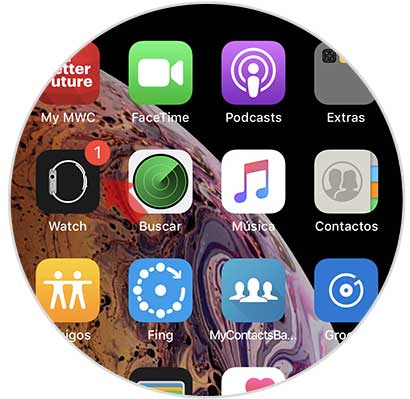
الخطوة 2
بعد ذلك في أسفل الشاشة ، يتم تقديم جميع المجالات المتاحة للإضافة إلى الساعة. في هذه الحالة ، حدد ميكي.

الخطوة 3
التالي من الضروري تكوين الاتصال الهاتفي ميكي باللون الأحمر أو الأبيض أو الأسود. اعتمادا على الذوق.
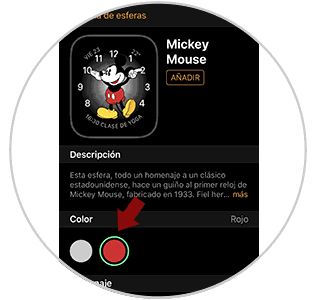
يمكنك تغيير اللون
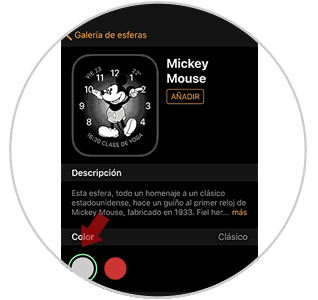
الخطوة 4
في الختام ، يجب عليك تحديد "إضافة" البديل الموجود في الجزء العلوي من الشاشة. سيؤدي هذا تلقائيًا إلى ربط صورة ميكي بـ Apple Watch 5.

الخطوة 5
يمكنك أن ترى الآن أنه يشبه الاتصال الهاتفي ميكي على الساعة.

مذكرة
بمجرد الانتهاء من ذلك ، يمكنك متابعة الإعدادات التالية لـ Mickey لمعرفة الوقت في Apple Watch 5.
2. كيف تجعل ميكي يتكلم Apple Watch 5 من اي فون
الخطوة الأولى التي يجب تنفيذها حتى يتمكن ميكي من التحدث وإعطاء الوقت مباشرة على مدار الساعة ، هي التأكد من تكوينه بشكل صحيح.
الخطوة 1
مباشرة من iPhone ، يجب عليك إدخال تطبيق Watch.
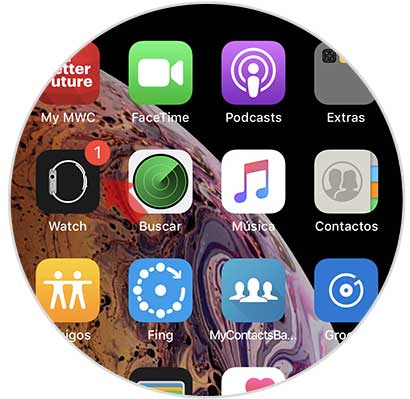
الخطوة 2
بعد ذلك ، يتم عرض قائمة من الخيارات ، نختار منها "الأصوات والاهتزازات"
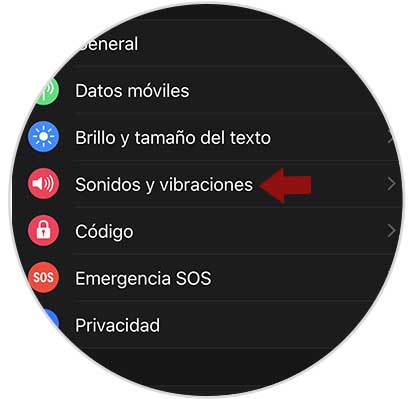
الخطوة 3
الآن ننتقل فقط إلى تفعيل خيار "اضغط لسماع الوقت". لتمكينه ، ننتقل إلى الزر الأيمن بجواره فقط.
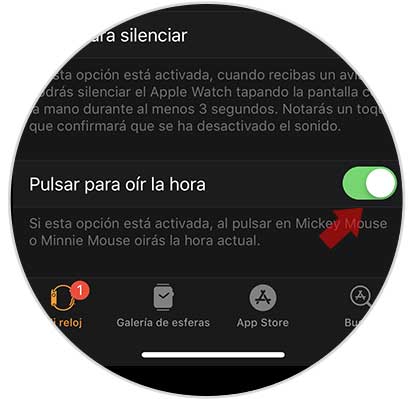
3. كيفية جعل ميكي اقول الوقت في Apple Watch 5 من الساعة
الخطوة 1
نبدأ من خلال تحريك الشاشة من أسفل إلى أعلى ، وبالتالي تحقيق أن يتم عرض مركز التحكم على مدار الساعة. سيتيح لك ذلك معرفة ما إذا كان الصوت مفعلًا أم لا.

الخطوة 2
بعد ذلك نذهب إلى قسم "الإعدادات" الموجود على الشاشة الرئيسية لل Apple Watch.
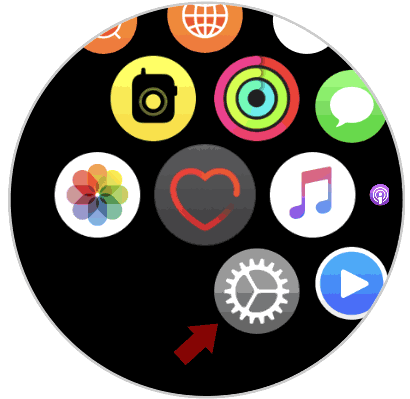
الخطوة 3
الآن يتم عرض العديد من البدائل ، يجب علينا النقر على "الصوت والاهتزاز"
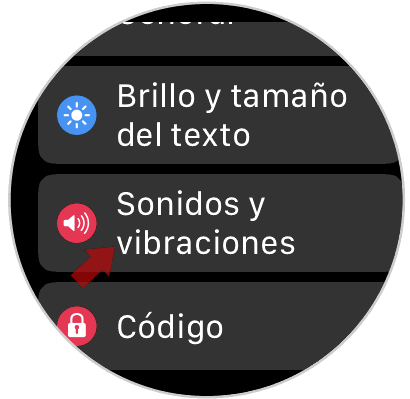
الخطوة 4
بعد ذلك ، انتقل إلى اليمين من علامة التبويب بجانب خيار الصوت والاهتزاز. هذا في الجزء السفلي من الشاشة.

وبهذه الطريقة ، يمكنك تكوين ميكي على مدار الساعة وفي اللحظة التي تضغط فيها ، سيخبرك الوقت تلقائيًا.
4. كيفية وضع ميني المجال Apple Watch 5
كخطوة أولية ، يلزم تكوين الاتصال الهاتفي ميني في الساعة ، لذلك ينبغي القيام بما يلي:
الخطوة 1
سوف ندخل الشاشة الرئيسية للهاتف وانقر على أداة "المشاهدة"
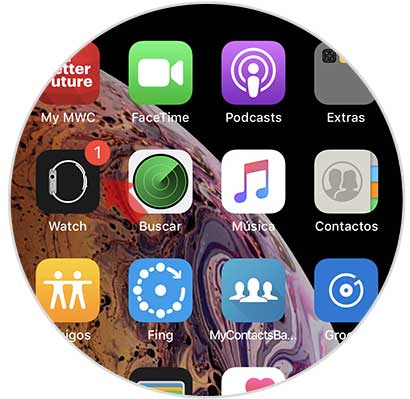
الخطوة 2
يتم عرض نافذة تحتوي على كرة ميني. اضغط عليها.

الخطوة 3
ثم سيتم تكوين المجال باللون المفضل.
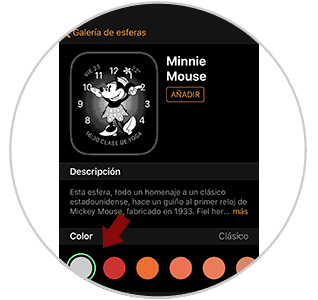
يمكنك اختيار اللون الذي تفضله أكثر
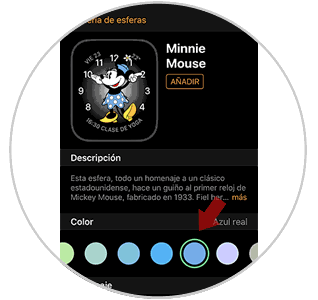
الخطوة 4
الآن نضغط على زر "إضافة" الموجود في الجزء العلوي من الشاشة بحيث ترتبط ميني بالساعة.
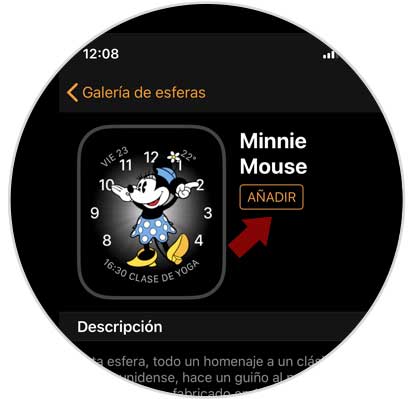
الخطوة 5
يجب أن ندخل عقارب الساعة وسوف تظهر كرة ميني

مذكرة
تحقق من أن الطلب موجود على شاشة الساعة حتى تتمكن من متابعة الإعدادات اللاحقة.
5. كيف تجعل ميكي يتكلم Apple Watch 5 من اي فون
الآن سيكون من الخطير أن يتم إعداد جهاز iPhone بحيث يمكن لميني تحديد الوقت على مدار الساعة. كخطوة أولية لميني للتحدث ، يجب التحقق من أن iPhone تم تكوينه بشكل صحيح.
الخطوة 1
ندخل تطبيق "Watch" من شاشة iPhone.
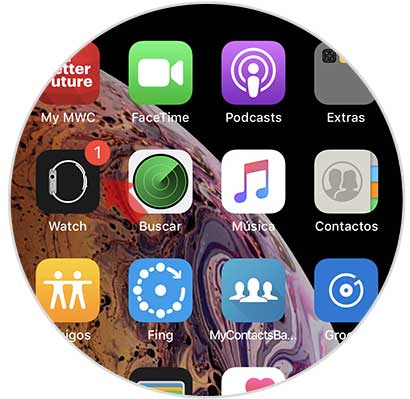
الخطوة 2
سيكون من الضروري الآن اختيار قسم "الأصوات والاهتزازات"
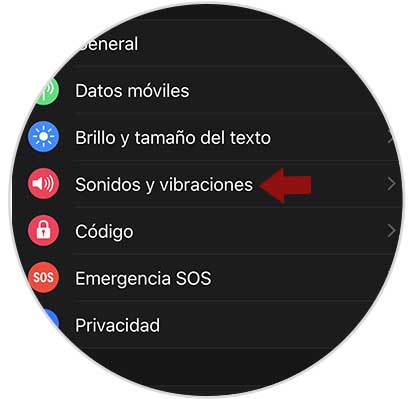
الخطوة 3
بعد ذلك ، سنلاحظ في الجزء السفلي قسمًا يحمل اسم "اضغط لسماع الوقت" ، وله علامة تبويب صغيرة على الجانب الأيمن ، ويمكننا معرفة ما إذا كان ممكّنًا. إذا تم التنشيط ، فسيكون لونه أخضر ، وإلا سيكون لونه رمادي.
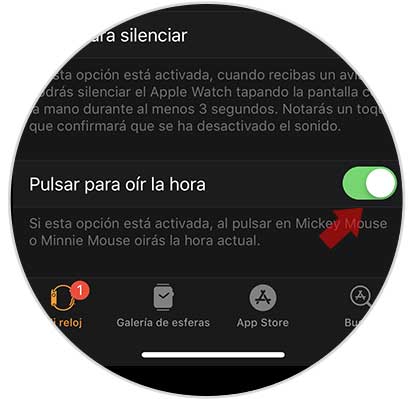
6. كيفية جعل ميكي اقول الوقت في Apple Watch 5 من الساعة
الخطوة 1
نفتح في مركز التحكم ، للقيام بذلك بأصابعك ننزلق الشاشة لأعلى. في هذه الخطوة ، من المهم أن نتحقق من تنشيط الصوت ، ويمكننا رؤيته في جرس صغير موجود على الشاشة الرئيسية.

الخطوة 2
بعد ذلك ندخل قسم "الإعدادات" على مدار الساعة
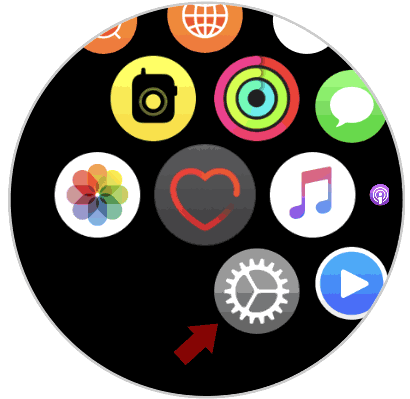
الخطوة 3
سنرى لاحقًا بعض الأقسام التي يجب أن نضغط عليها "الأصوات والاهتزازات"
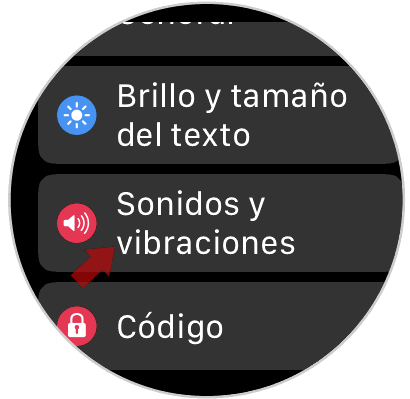
الخطوة 4
لقد انتهى الأمر بالانتقال إلى اليمين من علامة التبويب الموجودة بجوار البديل "اضغط لسماع الوقت".

كما يمكنك أن ترى أن عملية ضبط الساعة على البديل الذي أخبرته ميني أن الوقت سهل للغاية ، وعليك فقط الضغط على الاتصال الهاتفي في كل مرة تريد أن تسمعها.
مذكرة
إذا لم يعمل هذا الإجراء لسبب ما ، فتأكد من أن Apple Watch 5 متصل بشكل صحيح بشبكة WiFi حتى يمكن تنزيل صوت Mickey أو Minnie. لمعرفة كيفية تنفيذ هذا الإجراء ، يُنصح بمراجعة البرنامج التعليمي التالي.
